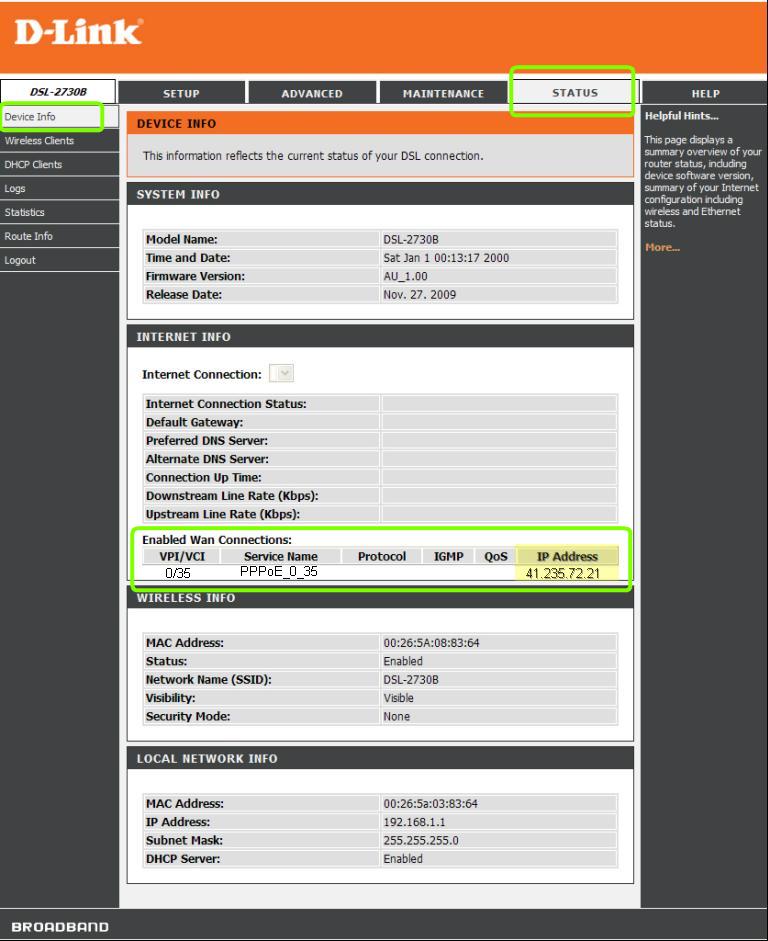Elon Musk felvásárlása után a Twitter számos jelentős változáson ment keresztül. A Twitter Blue bevezetésétől a bejegyzések árának korlátozásáig a Twitter drámai változásokon ment keresztül az évek során. A platform minden esélye ellenére a legtöbb funkció változatlan maradt.
A Twitter továbbra is a legnagyobb internetes mikroblog-platform, több mint háromszáz millió felhasználóval világszerte. A Twitteren kapcsolatba léphet kedvenc hírességeivel, szövegeket, videókat/GIF-eket stb. Egy dolog azonban, amit sok felhasználó nem szeret, az az, hogy a Twitter automatikusan lejátssza a videobejegyzéseket.
Ha Ön aktív Twitter-felhasználó, akkor észrevehette, hogy a platformon megosztott videók lejátszása automatikusan elindul, miközben görgeti őket. Ez azért van, mert ez a Twitter alapértelmezett beállítása, de egyszerűen módosíthatja a videó automatikus lejátszásának letiltásához.
Ha korlátozott az internet sávszélessége, vagy nem szeretne Twitter-videókat nézni, a legjobb, ha kikapcsolja az automatikus lejátszási funkciókat. Ha a videó automatikus lejátszása ki van kapcsolva, a görgetés közben nem játszanak le videókat vagy GIF-eket. Az internetes sávszélesség megtakarítása érdekében le kell tiltania az automatikusan lejátszott videókat a Twitteren.
Hogyan lehet kikapcsolni az automatikus lejátszást a Twitteren
Tehát, ha le szeretné állítani az automatikus lejátszást a Twitteren, olvassa el az útmutatót. Ezért megosztottunk néhány egyszerű lépést az automatikus lejátszás leállításához a Twitteren asztali számítógépeken és mobileszközökön. Kezdjük el.
1. Hogyan lehet kikapcsolni az automatikus lejátszást a Twitter asztalon
Ha a Twitter webes verzióját használja, kövesse ezeket az egyszerű lépéseket a videók automatikus lejátszásának leállításához a Twitter asztalán. Íme, mit kell tenned.
- Indítsa el kedvenc webböngészőjét számítógépén.
- Ezután keresse fel a Twitter webhelyét, és jelentkezzen be fiókjába.
- Miután bejelentkezett, kattintson több ikonra a bal oldalsávban.
Kattintson a Továbbiak ikonra - A megjelenő menüben válassza a lehetőséget Beállítások és támogatás.
Beállítások és támogatás - Ezután érintse meg a gombot Beállítások és adatvédelem.
Beállítások és adatvédelem - A Beállítások és adatvédelem részben érintse meg a lehetőséget Kisegítő lehetőségek, megjelenítés és nyelvek.
Kisegítő lehetőségek, megjelenítés és nyelvek - Most kattintson rá adathasználat.
adathasználat - Kattintson a gombra Automatikus lejátszás És állítsa be „Rajt".
Állítsa Soha értékre
Ez az! Így állíthatja le a videók automatikus lejátszását a Twitteren.
2. Hogyan lehet leállítani a videók automatikus lejátszását a Twitter Mobile-on
Ha a Twitter mobilalkalmazást használja a platformon megosztott tartalom megtekintéséhez, kövesse ezeket a lépéseket. Íme néhány egyszerű lépés az automatikus lejátszás kikapcsolásához a Twitter mobilalkalmazásban.
- Először nyisson meg egy alkalmazást Twitter Android- vagy iPhone-eszközén.
- Az alkalmazás megnyitásakor jelentkezzen be fiókjába. Ezután pöccintsen jobbra az oldalsó menü megnyitásához, és koppintson a elemre Beállítások és támogatás.
Beállítások és támogatás - nál nél Beállítások és adatvédelem, Kattintson a gombra Kisegítő lehetőségek, megjelenítés és nyelvek.
Kattintson a Kisegítő lehetőségek, megjelenítés és nyelvek lehetőségre - A következő képernyőn érintse meg a lehetőséget adathasználat.
Koppintson az Adathasználat elemre - Ezt követően érintse meg Videó automatikus lejátszása. A megjelenő promptban válassza ki a lehetőséget Rajt.
Koppintson a Videó automatikus lejátszása elemre, majd a megjelenő ablakban válassza a Soha lehetőséget
Ez az! Így állíthatja le a videó automatikus lejátszását a Twitter mobilalkalmazásban.
Tehát ez volt néhány egyszerű lépés az automatikus lejátszás leállításához a Twitter asztali számítógépén és mobilon. A módosítások elvégzése után a videók többé nem játszódnak le automatikusan, amikor görgeti a hírcsatornát. Ossza meg velünk, ha további segítségre van szüksége a videók automatikus lejátszásának letiltásához a Twitteren a megjegyzésekben.